La perte de fichiers est déchirante, en particulier lorsque vous avez des documents WhatsApp importants ou des photos de vos amis. L'application de messagerie instantanée offre un moyen par défaut de restaurer les messages d'iCloud si vous avez déjà sauvegardé les fichiers WhatsApp. Mais le processus de restauration de WhatsApp à partir d'iCloud est compliqué; vous pouvez en savoir plus sur le processus et la meilleure alternative à partir de l'article.
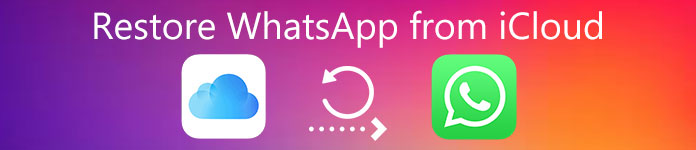
- Partie 1: Comment restaurer les discussions WhatsApp à partir de la sauvegarde iCloud
- Partie 2: Meilleure façon alternative de restaurer WhatsApp sans iCloud
- Partie 3: FAQ sur la restauration de WhatsApp à partir de la sauvegarde iCloud
Partie 1: Comment restaurer les discussions WhatsApp à partir de la sauvegarde iCloud
Par rapport aux fichiers de sauvegarde WhatsApp sur iCloud sur votre iPhone, il devrait être difficile de restaurer WhatsApp à partir d'iCloud. Vous devez au préalable réinstaller WhatsApp sur votre iPhone, ce qui peut entraîner un risque de perte de données. Voici le processus détaillé à suivre.
Lancez l'application WhatsApp sur votre iPhone et exportez les discussions importantes vers la messagerie électronique. Il est important de sauvegarder au préalable les messages existants. Choisir la Paramètres bouton en bas et allez à la Sauvegarde de chat Option de Chat option pour savoir si la sauvegarde iCloud est disponible.
Une fois que vous avez sauvegardé les fichiers souhaités à partir de WhatsApp, vous pouvez appuyer longuement sur l'application jusqu'à ce qu'elle commence à trembler et appuyez sur le effacer bouton. Après cela, vous pouvez appuyer sur le effacer bouton à nouveau. Ensuite, WhatsApp sera supprimé de votre iPhone en conséquence.
Accédez à l'App Store sur votre iPhone, recherchez WhatsApp et réinstallez-le sur votre iPhone. Ouvrez à nouveau l'application et vérifiez le même numéro de téléphone. Suivez les instructions à l'écran et appuyez sur le Restaurer option lorsque vous y êtes invité. Ensuite, vous atteindrez l'écran de restauration.
Appuyez sur le Restaurer l'historique du chat puis appuyez sur le bouton Suivant bouton. Entrez ensuite votre nom d'affichage et commencez à restaurer WhatsApp à partir d'iCloud. Étant donné que le processus fonctionne via une connexion sans fil, vous devez vous assurer d'une bonne connexion Internet.
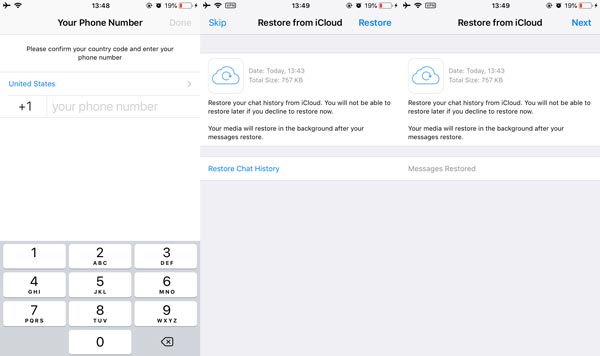
Tu pourrais avoir besoin de: Comment sauvegarder les messages WhatsApp sur iPhone
Partie 2: Meilleure façon alternative de restaurer WhatsApp sans iCloud
Qu'il y ait un espace de stockage limité ou que vous ne souhaitiez pas perdre d'autres fichiers dans WhatsApp, Apeaksoft Récupération de Données iPhoneest un moyen efficace de restaurer WhatsApp sans iCloud. Il vous permet de récupérer les fichiers WhatsApp supprimés ou perdus à partir de l'iPhone, de la sauvegarde iTunes et de la sauvegarde iCloud. De plus, vous pouvez également prévisualiser les fichiers WhatsApp avant la récupération.
Apeaksoft Récupération de Données iPhone
- Restaurez les discussions WhatsApp à partir de l'iPhone, de la sauvegarde iCloud et de la sauvegarde iTunes.
- Prévisualisez les fichiers WhatsApp supprimés et sélectionnez celui de votre choix en conséquence.
- Prise en charge des messages texte, des images, de la voix, des vidéos et des documents PDF.
- Compatible avec les iPhones et iPads exécutant iOS 26 ou des versions antérieures.
Comment restaurer WhatsApp à partir d'iCloud
Une fois que vous avez installé Apeaksoft iPhone Data Recovery sur votre ordinateur, vous pouvez lancer le programme et choisir le Récupérer à partir du fichier de sauvegarde iCloud option. Connectez-vous au compte iCloud pour vérifier les fichiers WhatsApp supprimés ou perdus dans les sauvegardes iCloud.

Choisissez le iCloud sauvegarde option pour trouver les fichiers de sauvegarde WhatsApp. Clique le Télécharger et sélectionnez les options souhaitées dans le Message & Contacts section. Il analysera directement les messages et les discussions WhatsApp que vous avez sauvegardés sur iCloud.

Cliquez sur le type de données dans le volet gauche et affichez-les en détail sur la droite. Accédez à la section Pièces jointes WhatsApp et assurez-vous de vérifier tous les messages et pièces jointes que vous souhaitez restaurer, puis cliquez sur le bouton Récupérer bouton pour restaurer WhatsApp à partir d'iCloud.

Comment restaurer WhatsApp depuis l'iPhone sans sauvegarde
Si vous n'avez pas sauvegardé votre WhatsApp sur iCloud, vous pouvez également restaurer WhatsApp directement depuis votre iPhone. Connectez votre iPhone à l'ordinateur avec un câble Lightning. Ouvrez l'outil de restauration WhatsApp et sélectionnez le Récupérer depuis un appareil iOS choix à la place.

Déverrouillez votre iPhone et faites confiance à l'ordinateur. Tournez-vous vers le logiciel et cliquez sur le Start scan pour commencer à analyser les messages et chats WhatsApp perdus sur votre iPhone. Après cela, vous pouvez trouver les fichiers WhatsApp scannés sur votre appareil dans la barre de gauche.

Allez à Message & Contacts pour sélectionner les chats WhatsApp à restaurer sans sauvegarde iCloud. Clique sur le Récupérer bouton et choisissez le Open pour sélectionner le dossier d'emplacement dans la boîte de dialogue contextuelle. Cliquez ensuite sur le Récupérer bouton pour restaurer les fichiers WhatsApp.

Partie 3: FAQ sur la restauration de WhatsApp à partir de la sauvegarde iCloud
1. Puis-je restaurer des discussions WhatsApp spécifiques à partir d'iCloud?
Non. Vous ne pouvez restaurer l'intégralité de la sauvegarde WhatsApp d'iCloud que sur votre iPhone. Mais avant cela, vous ne pouvez pas ouvrir ou prévisualisez votre sauvegarde iCloud. Bien sûr, vous pouvez également utiliser l'outil professionnel de récupération de données WhatsApp pour prévisualiser et restaurer les fichiers souhaités.
2. Pourquoi la sauvegarde WhatsApp sur iCloud échoue?
Lorsque vous ne parvenez pas à sauvegarder les fichiers WhatsApp sur iCloud, vous devez vous assurer que la fonction de sauvegarde intégrée fonctionne via un réseau, dispose de suffisamment d'espace de stockage et assurez-vous que le serveur iCloud fonctionne. Vous pouvez avoir une autre sauvegarde avec iTunes ou un outil tiers à la place.
3. Comment réduire la taille de WhatsApp sur iPhone?
Pour éviter la sauvegarde surdimensionnée des fichiers WhatsApp sur iCloud, vous pouvez choisir le plus grand chat de votre messagerie WhatsApp et les exporter par e-mail. Si vous souhaitez sauvegarder plusieurs fichiers, vous pouvez également choisir la sauvegarde et la restauration de données iOS.
Conclusion
Ici, vous pouvez en savoir plus sur la restauration de WhatsApp à partir d'iCloud sur iPhone. Vous préférerez peut-être sauvegarder les messages WhatsApp sur iCloud avec la fonction de sauvegarde automatique. Mais il est difficile de les restaurer sur votre iPhone. Apeaksoft iPhone Data Recovery devrait être un moyen facile d'accomplir la tâche et même de restaurer les fichiers que vous n'avez pas sauvegardés.




